Comment utiliser les commandes CMD de l’antivirus Windows Defender
Microsoft Defender a été intégré à Windows 10 en tant que composant de protection de nouvelle génération pour protéger non seulement les données des utilisateurs, mais également toute menace mettant en danger l’intégrité de l’ordinateur et de ses services. Windows Defender utilise diverses méthodes d’analyse, une enquête détaillée sur les menaces et dispose d’une infrastructure cloud Microsoft pour fournir la récursivité des éléments utilisateur.
Trouvez et réparez automatiquement les erreurs de Windows grâce à l'outil de réparation de PC
Reimage est un excellent outil de réparation qui détecte et répare automatiquement différents problèmes du système d'exploitation Windows. Avoir cet outil protégera votre PC contre les codes malveillants, les défaillances matérielles et plusieurs autres bugs. En outre, cela vous permet également d'utiliser votre appareil au maximum de ses capacités et de ses performances.
- Étape 1: Télécharger l'outil de réparation et d'optimisation des PC (Windows 11, 10, 8, 7, XP, Vista - Certifié Microsoft Gold).
- Étape 2: Cliquez sur "Démarrer l'analyse" pour trouver les problèmes de registre de Windows qui pourraient être à l'origine des problèmes du PC.
- Étape 3: Cliquez sur "Réparer tout" pour résoudre tous les problèmes.
- Protection antivirus en temps réel, heuristique et basée sur le comportement
- Détection et blocage des applications non sécurisées ou non fiables
- Protection cloud
- Protection dédiée et mises à jour des produits Microsoft
Normalement, pour accéder à Windows Defender, nous le faisons à partir de la sécurité Windows mais il y a la possibilité d’exécuter ces fonctions depuis la console pour pouvoir exécuter ces actions en arrière-plan ou avoir des paramètres d’exécution spéciaux, Dans ce tutoriel nous verrons comment utiliser Windows Defender depuis CMD.
Comment utiliser l’antivirus Windows Defender depuis CMD
Nous accédons au CMD en tant qu’administrateurs:
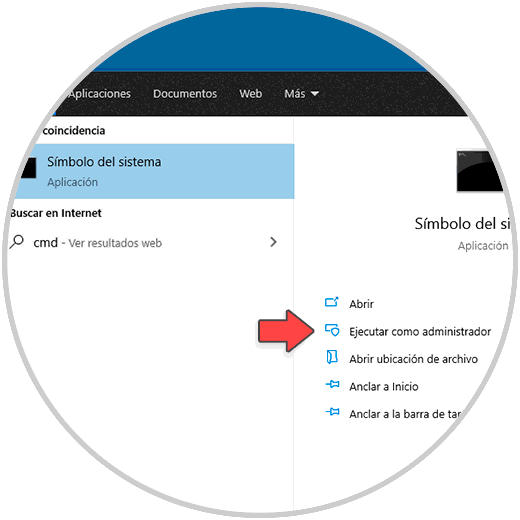
Une fois dans la console, nous allons accéder au répertoire Windows Defender en exécutant ce qui suit:
cd C:\\ProgramData\\Microsoft\\Windows Defender\\Platform\\4.18 *
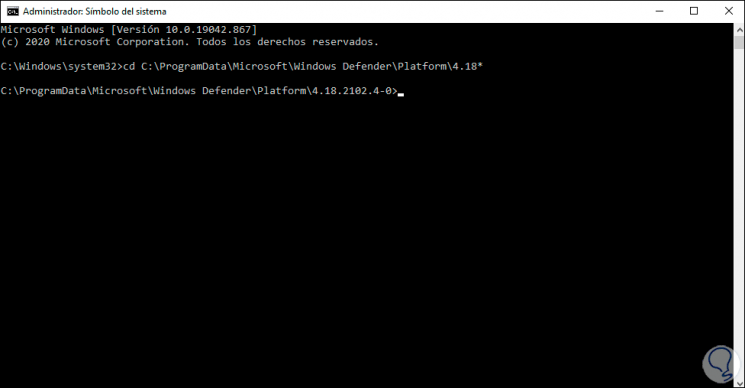
Pour exécuter une analyse rapide, nous exécuterons la commande suivante:
MpCmdRun-Scan-ScanType 1
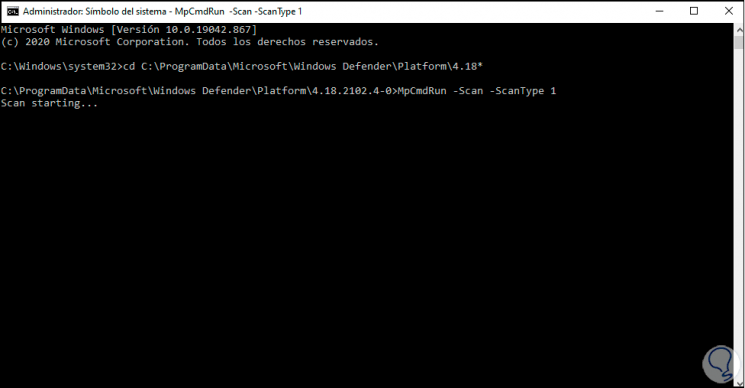
Pour exécuter une analyse complète:
MpCmdRun-Scan-ScanType 2
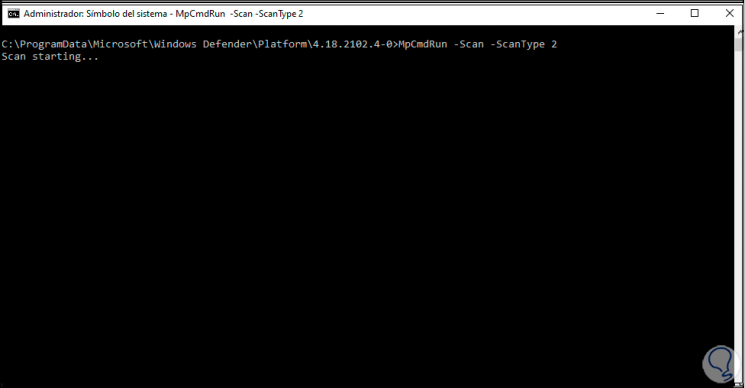
Il est possible d’exécuter un scan personnalisé, dans ce cas nous exécutons:
MpCmdRun-Scan-ScanType 3-Fichier CHEMIN
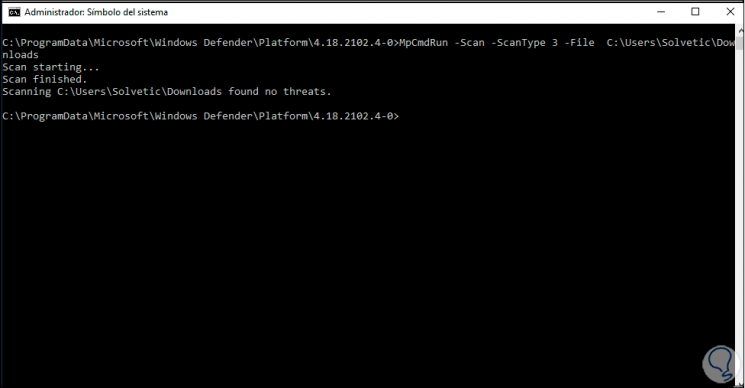
Dans le secteur de démarrage de l’ordinateur, les informations vitales sont hébergées pour que Windows 10 puisse démarrer sans problème, dans certains scénarios, il est possible que dans ces secteurs des erreurs soient présentées, il y a Windows Defender peut nous aider à revoir ce qui se passe, pour exécuter une analyse des secteurs de démarrage, nous exécutons la commande suivante:
MpCmdRun-Scan-ScanType-BootSectorScan
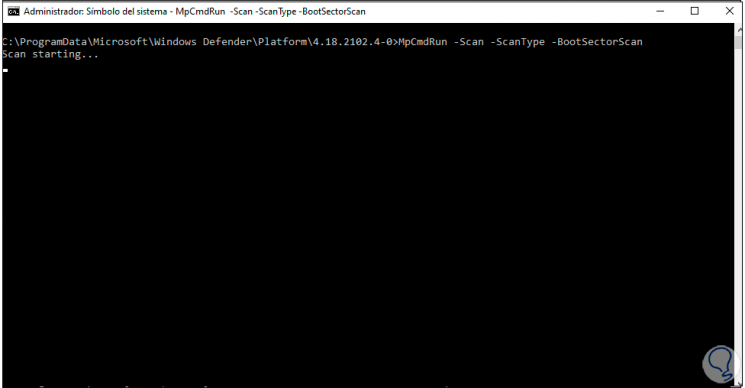
À la fin, nous verrons quelque chose de similaire à ceci:
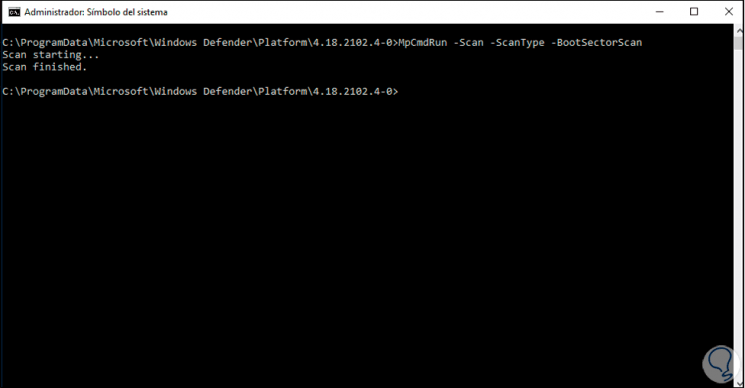
Dans le cas où Microsoft Defender Antivirus trouve un ou plusieurs fichiers suspects, ils seront déplacés en quarantaine, c’est un endroit où les fichiers suspects sont hébergés pour voir leur comportement et donc tout ce qui y est lié ne peut pas être utilisé.
Il est possible que Windows Defender envoie par erreur un fichier en quarantaine, si tel est le cas, nous exécuterons la commande suivante pour lister les fichiers en quarantaine:
MpCmdRun-Restore-ListAll
Ensuite, nous pouvons restaurer le fichier ou l’application avec la syntaxe suivante:
MpCmdRun-Restore-Name file.exe
Pour mettre à jour l’antivirus Windows Defender, nous allons exécuter:
MpCmdRun-SignatureUpdate
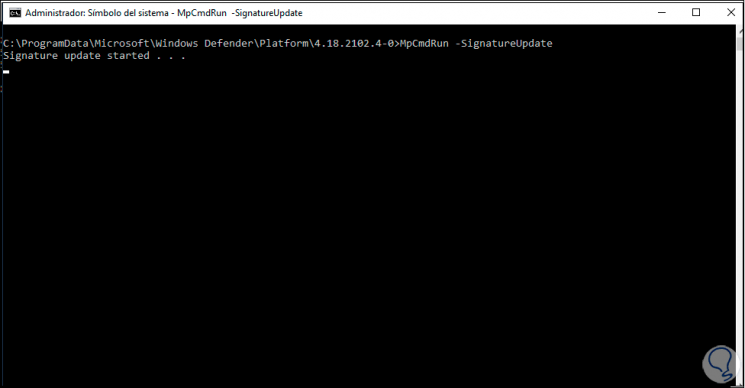
Ceci recherchera si des mises à jour sont disponibles ou non:

Enfin, nous listons l’aide de la commande:
MpCmdRun-h
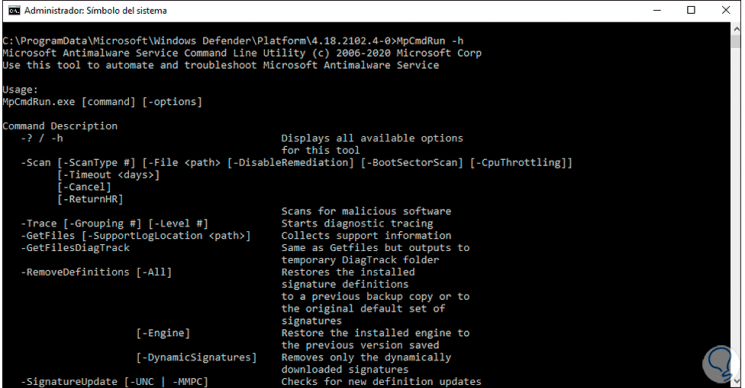
Avec cette option, nous pouvons effectuer une analyse rapide, complète ou personnalisée dans Windows 10 à l’aide de l’antivirus Windows Defender.
